
עודכן לאחרונה ב

אפליקציות באנדרואיד מתעדכנות בדרך כלל ברקע, אבל אם יש בעיה, זה לא תמיד עובד. הנה כמה דרכים לעדכן אפליקציות באנדרואיד.
כמו אפליקציות באייפון, אפליקציות אנדרואיד מתעדכנות בדרך כלל ברקע, ומביאות אותך לקבל את התכונות העדכניות ביותר ותיקוני באגים ישירות לטלפון שלך.
זה לא אומר שעדכוני אפליקציה תמיד עובדים כראוי. מעת לעת, ייתכן שתצטרך לבצע עדכון ידני של אפליקציית אנדרואיד בכוח. זה רעיון טוב לעשות זאת אם אפליקציה לא מעודכנת, אינה פועלת כראוי, או שאתה רק רוצה לגשת לתכונות העדכניות ביותר.
אם אתה לא חושב שהאפליקציות שלך מקבלות עדכונים או שנראה שחסרות בהן תכונות, תוכל לעדכן אפליקציות ב-Android באופן ידני באמצעות ההוראות המפורטות שלנו למטה.
כיצד לעדכן ידני אפליקציות באנדרואיד
למרבה הצער, לא כל מכשיר אנדרואיד זהה. זה הופך יצירת מדריך בגודל אחד שמתאים לכולם לעדכון אפליקציות באנדרואיד קצת מסובך.
אנו משתמשים בטלפון OnePlus ו-Samsung Galaxy עבור מאמר זה, אך הניסיון שלך עשוי להשתנות במכשירי אנדרואיד אחרים.
כדי לעדכן את יישומי Android שלך באופן ידני:
- פתח את ה חנות הגוגל סטור ממסך הבית של המכשיר שלך.

- הקש על שלך סמל פרופיל בפינה השמאלית העליונה של המסך.
- בֶּרֶז נהל אפליקציות ומכשירים מהתפריט.
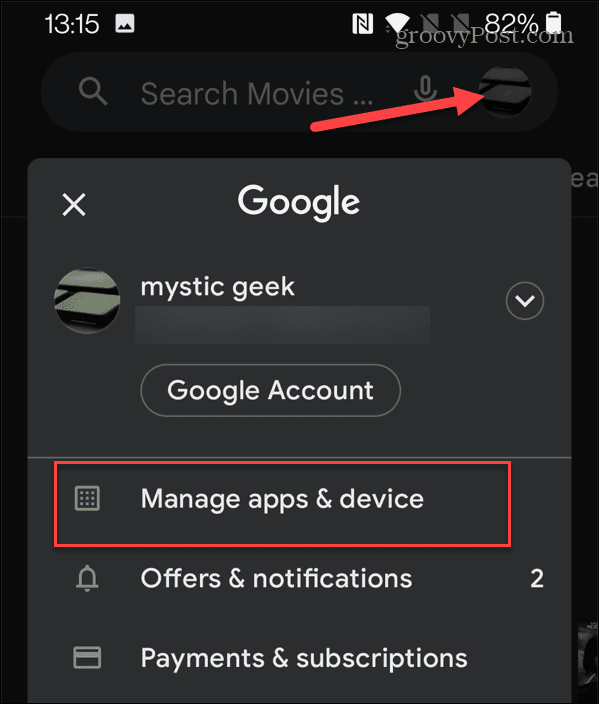
- בתפריט הבא, הקש על עדכונים זמינים. תראה גם עדכונים ממתינים כאן.
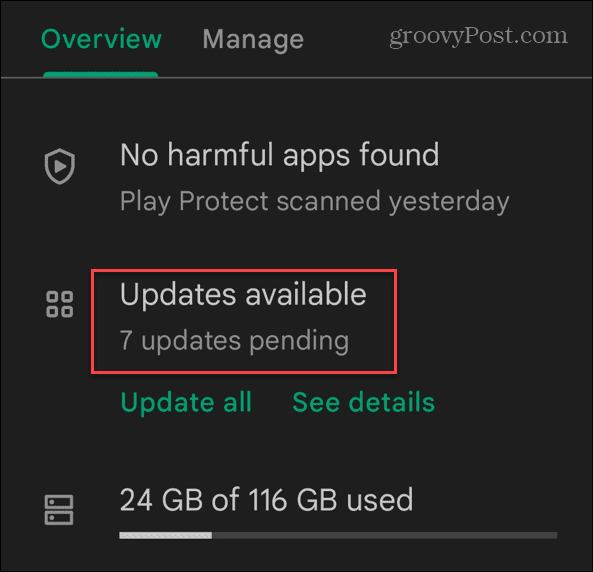
- בתוך ה הורדות בהמתנה בתפריט, תוכל לראות אילו אפליקציות דורשות עדכון, כמו גם את גודל העדכון הממתין.
- הקש על כפתור עדכון ליד האפליקציה/ות שברצונך לעדכן.
- כדי לעדכן אותם במכה אחת, הקש על עדכן הכל לַחְצָן.
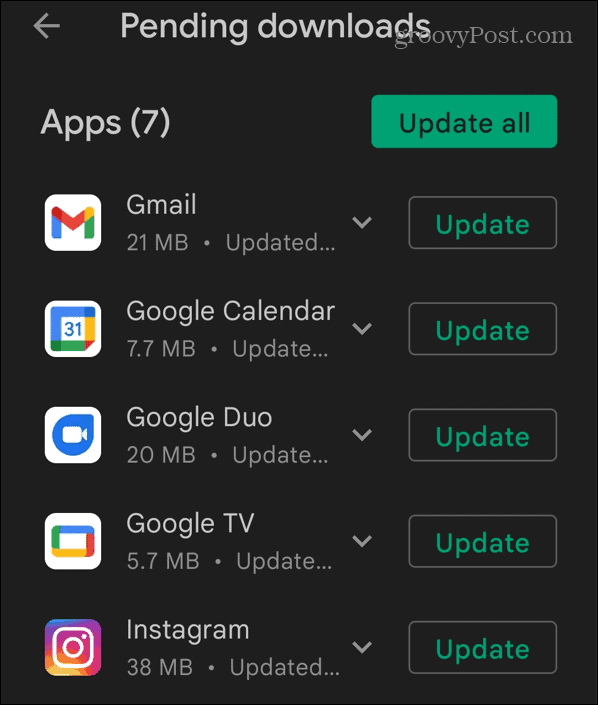
- בזמן שאפליקציה מתעדכנת, תראה סרגל התקדמות מעגלי. אתה יכול לעצור עדכון אפליקציה בודד על ידי הקשה על איקס או הקשה על בטל הכל כפתור בחלק העליון.
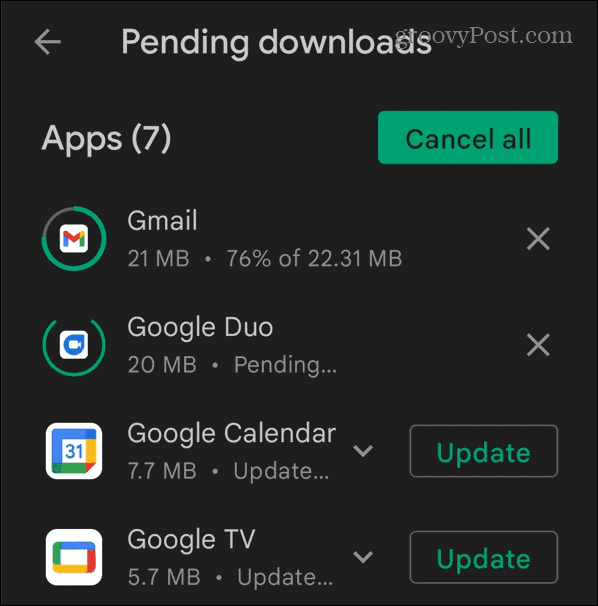
כיצד להפעיל עדכונים אוטומטיים באנדרואיד
האפליקציות שלך אמורות להתעדכן ברקע כברירת מחדל. עם זאת, יכולות להיות הגדרות טלפון שמונעות זאת. מומלץ לבדוק שוב שעדכונים אוטומטיים מופעלים עבור אפליקציית Android שלך.
כדי להפעיל עדכוני אפליקציות אוטומטיים באנדרואיד:
- הפעל את חנות הגוגל סטור.
- הקש על שלך סמל פרופיל בפינה הימנית העליונה.
- בֶּרֶז הגדרות כאשר התפריט עולה.
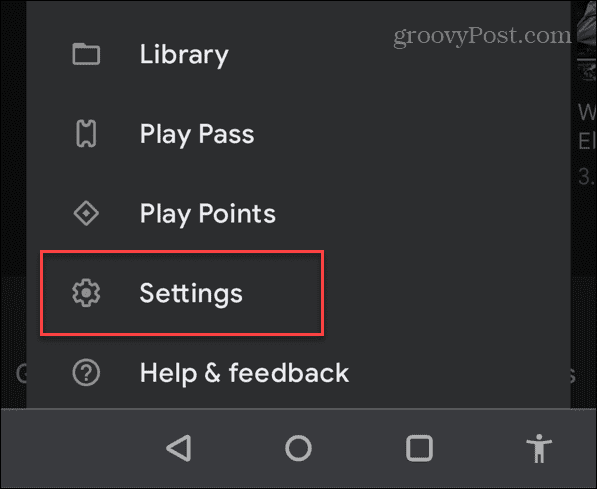
- מתי הגדרות נפתח, הרחב את העדפות רשת מקטע והקש עדכון אוטומטי של אפליקציות.
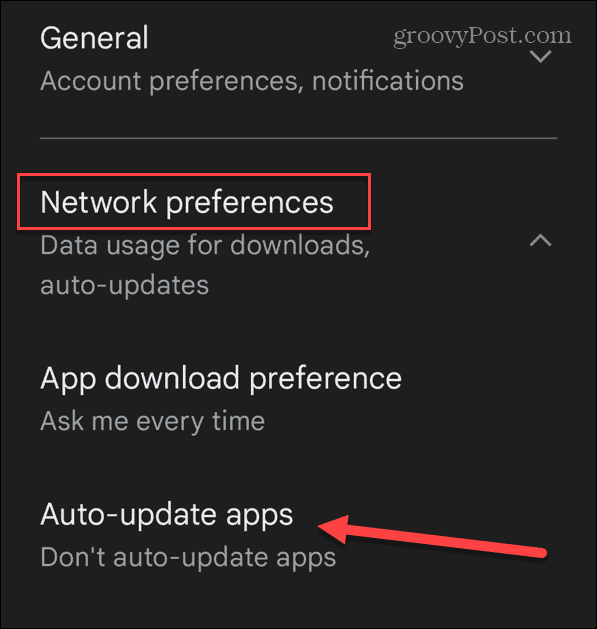
- בחר מתוך אחת משלוש האפשרויות המפורטות:
- רק באמצעות Wi-Fi: הורד ועדכן אפליקציות כאשר אתה מחובר לרשת Wi-Fi.
- בכל רשת: הורד והתקן עדכוני אפליקציה דרך Wi-Fi וסלולר. ייתכן שלא תרצה בכך אם אתה בתוכנית נתונים מוגבלת.
-
אל תעדכן אוטומטית אפליקציות: השבת עדכונים אוטומטיים והורד והתקן רק עדכוני אפליקציה באופן ידני.
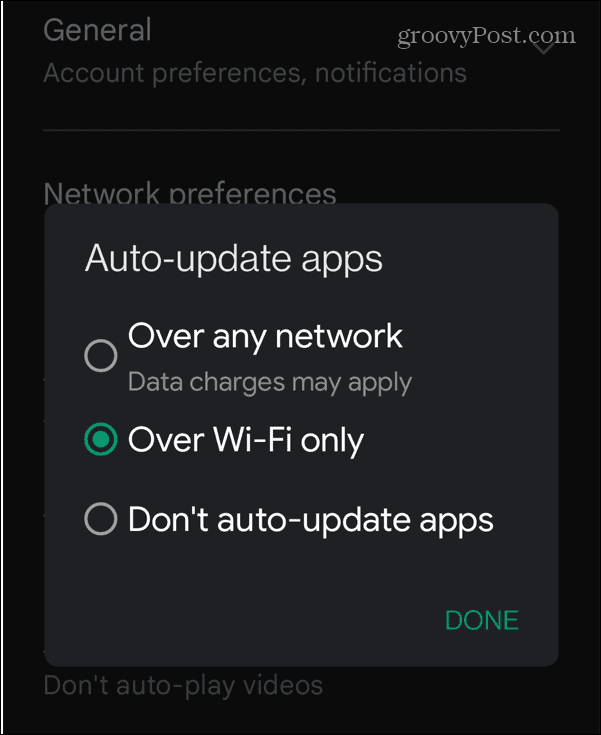
- בֶּרֶז בוצע כדי לשמור את השינויים.
כיצד להפעיל עדכונים אוטומטיים באפליקציות אנדרואיד בודדות
אם אתה מעדיף לאפשר רק לאפליקציות אנדרואיד ספציפיות להתעדכן אוטומטית, אתה יכול. אתה רק צריך לשנות תחילה את ההגדרות שלך בחנות Google Play.
כדי לאפשר עדכון אוטומטי עבור אפליקציות בודדות באנדרואיד:
- פתח את ה חנות הגוגל סטור בפלאפון שלך.
- הקש על שלך סמל פרופיל בפינה השמאלית העליונה של המסך.
- בחר נהל אפליקציות ומכשירים מהתפריט שמופיע.
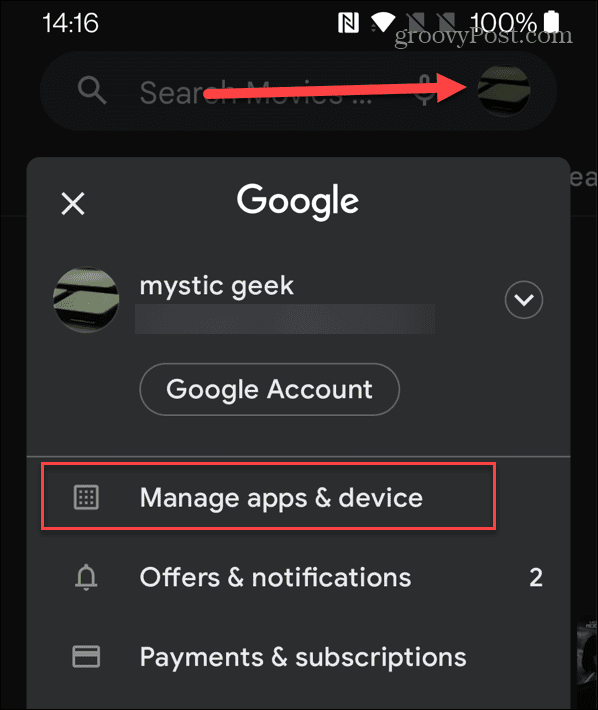
- הקש על לנהל אוֹפְּצִיָה.
- בחר את האפליקציה שברצונך להפעיל או להשבית עבורה עדכונים אוטומטיים.
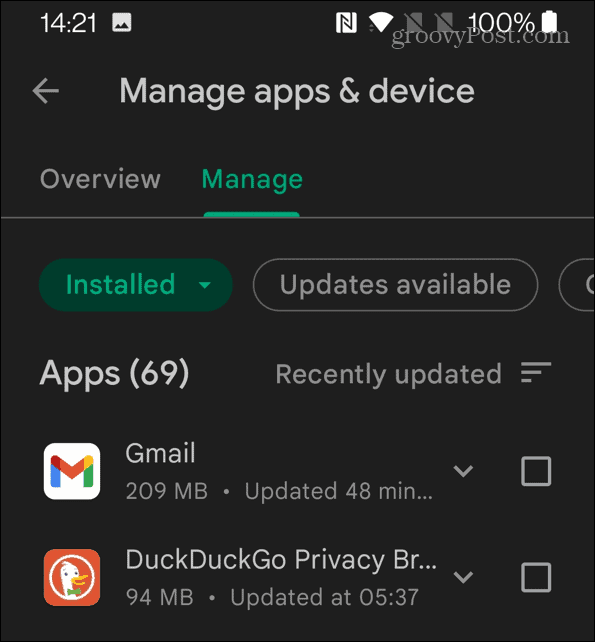
- הקש על שלוש נקודות לחצן בפינה השמאלית העליונה של המסך וסמן או בטל את הסימון של אפשר עדכון אוטומטי אוֹפְּצִיָה.
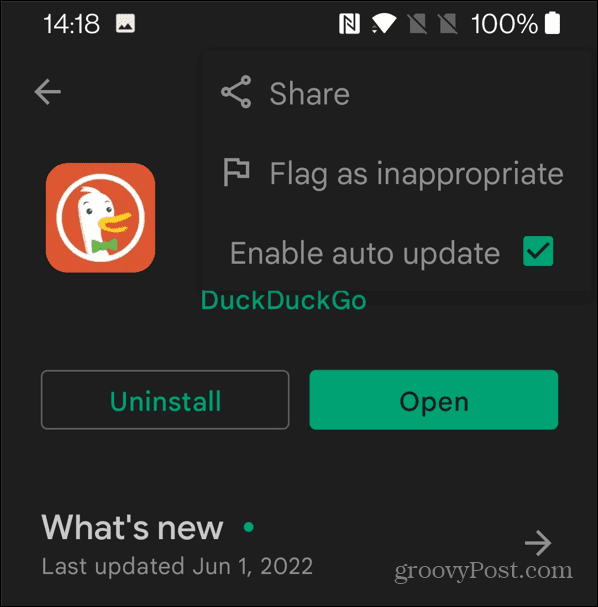
כיצד לתקן אפליקציות שאינן מתעדכנות באנדרואיד
אם אפליקציה לא מתעדכנת, תוכל לנסות את אחד מהתיקונים הפוטנציאליים הבאים למטה.
בדוק את הגדרות ה-Wi-Fi שלך
אם אתה מחובר ל-Wi-Fi ואפליקציה לא מתעדכנת, ודא שהחיבור שלך לרשת ה-Wi-Fi פועל כהלכה.
- כדי לבדוק את הגדרות ה-Wi-Fi שלך, פתח הגדרות ובדוק אם ה-Wi-Fi מופעל.
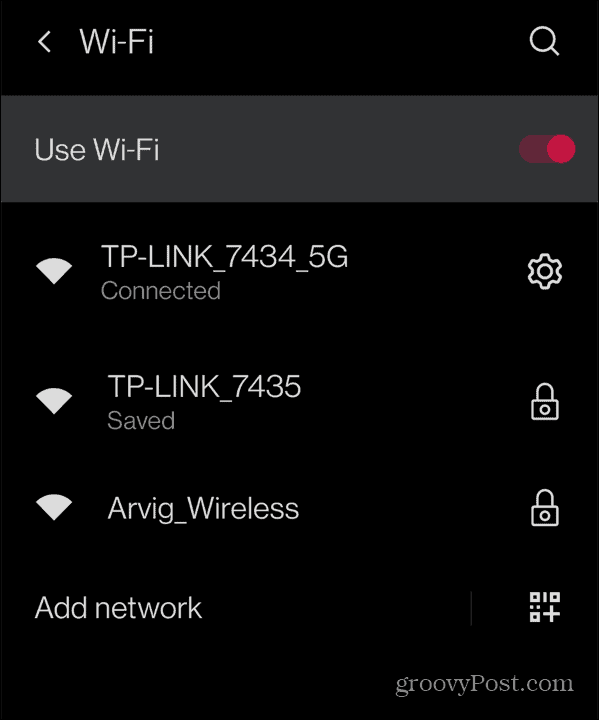
- אם הוא עדיין לא מתחבר, כבה את מתג ה-Wi-Fi והפעל אותו שוב כדי ליצור חיבור.
- אם הוא עדיין לא מתחבר, נסה רשת Wi-Fi זמינה אחרת - פשוט ודא שיש לך את הסיסמה.
הפעל מחדש את טלפון האנדרואיד שלך
אם החיבור שלך ל-Wi-Fi נראה טוב, אולי תרצה להפעיל מחדש את הטלפון. אל תדאג שהטלפון ימחק אף אחת מהאפליקציות שלך - Google עוקבת אחר מה שאתה קונה בחנות Play.
כל טלפון אנדרואיד מטפל בהפעלה מחדש בצורה שונה. עם זאת, בדרך כלל תצטרך להחזיק את לחצן ההפעלה ואת אחד מכפתורי עוצמת הקול (מעלה או מטה). במקרים מסוימים, זה לוקח רק להחזיק את לחצן ההפעלה למטה למשך כמה שניות. אם אינך בטוח כיצד להפעיל מחדש את הטלפון שלך, עיין בתיעוד התמיכה של יצרן המכשיר.
לאחר שתראה מסך כמו אחת מהדוגמאות למטה, הקש על אתחול לחצן, הניחו לו לשבת כמה דקות, והפעילו אותו שוב.
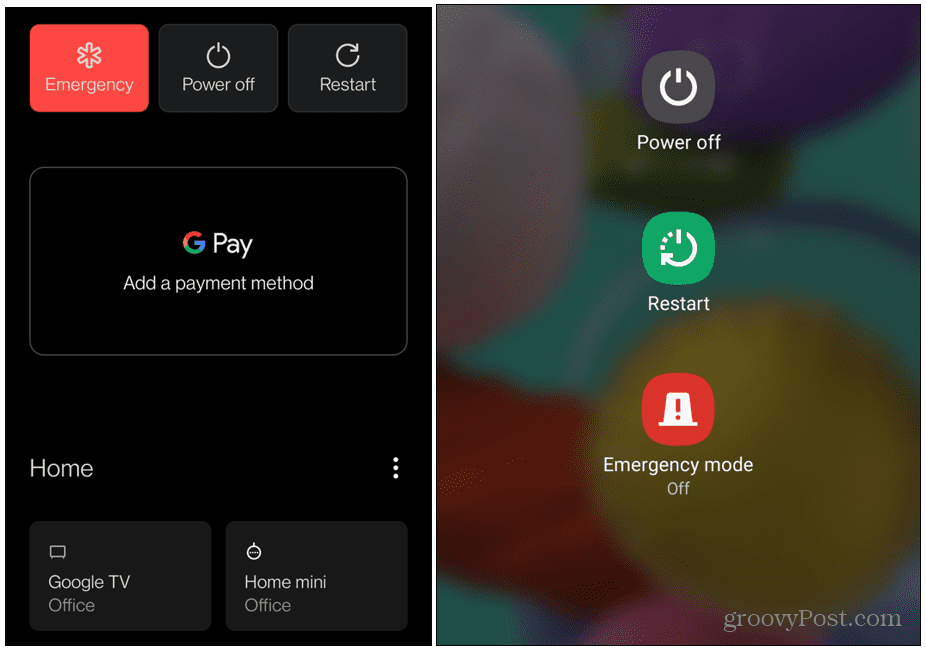
התקן מחדש את האפליקציה
אם יש אפליקציה מסוימת שנותנת לך בעיה ולא מתעדכנת, נסה להתקין אותה מחדש.
כדי להתקין מחדש אפליקציית אנדרואיד:
- הקש והחזק את סמל האפליקציה בטלפון שלך.
- כאשר התפריט המוקפץ מופיע, הקש הסר את ההתקנה.
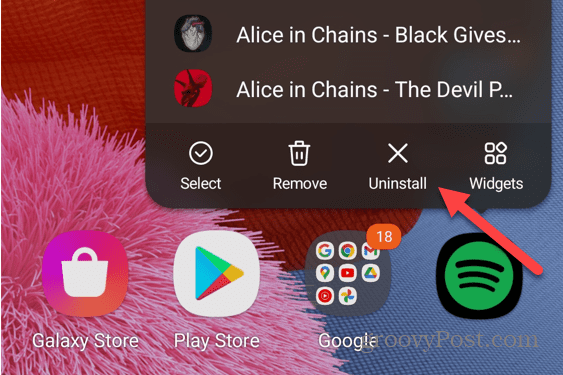
- בֶּרֶז בסדר כאשר תופיע הודעת האימות - היא תוסר מהטלפון שלך.
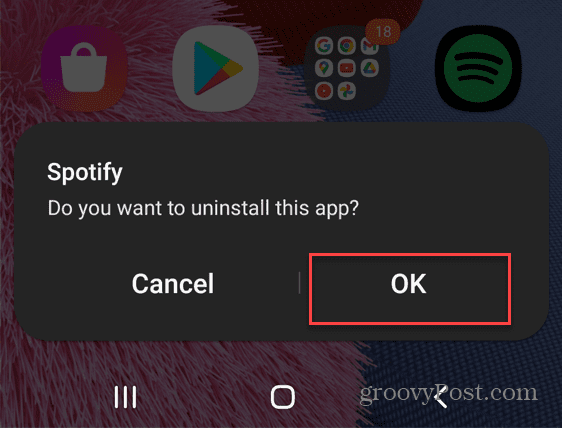
לאחר מכן, חזור אל חנות הגוגל סטור והתקן את האפליקציה שלך שוב. זה יתקין את הגרסה העדכנית ביותר עם כל העדכונים, אז הכל אמור לעבוד שוב.
עדכון אפליקציות באנדרואיד
השלבים שלמעלה אמורים לעזור לך לעדכן אפליקציות באנדרואיד. אתה יכול לעשות זאת באופן ידני, או אם אתה מעדיף, הקפד להגדיר את המכשיר שלך לעדכן אפליקציות אנדרואיד באופן אוטומטי.
אם אתה בתוכנית נתונים מוגבלת, אפליקציות מסוימות (במיוחד משחקים) אוכלות הרבה נתונים. במקרה זה, תרצה לגרום לאפליקציות לעדכן רק באמצעות Wi-Fi, כפי שמוצג לעיל. רק תוודא שאתה לפנות שטח אחסון באנדרואיד כדי לפנות מקום לעדכונים.
לאנדרואיד יש מספר עצום של אפליקציות לבחירה, אך לא כל אפליקציה זמינה בחנות Google Play. אם ברצונך להתקין אפליקציות צד שלישי אחרות, תצטרך לדעת כיצד לעשות זאת התקן קובץ APK באנדרואיד.
כיצד למצוא את מפתח המוצר של Windows 11
אם אתה צריך להעביר את מפתח המוצר של Windows 11 או רק צריך אותו כדי לבצע התקנה נקייה של מערכת ההפעלה,...
כיצד לנקות את המטמון של Google Chrome, קובצי Cookie והיסטוריית גלישה
Chrome עושה עבודה מצוינת באחסון היסטוריית הגלישה, המטמון והעוגיות שלך כדי לייעל את ביצועי הדפדפן שלך באינטרנט. זה איך לעשות...
התאמת מחירים בחנות: איך להשיג מחירים מקוונים בזמן קניות בחנות
קנייה בחנות לא אומרת שאתה צריך לשלם מחירים גבוהים יותר. הודות להבטחות התאמת מחיר, תוכלו לקבל הנחות מקוונות בזמן הקניות ב...
כיצד להעביר מנוי לדיסני פלוס במתנה עם כרטיס מתנה דיגיטלי
אם נהנית מדיסני פלוס וברצונך לחלוק אותו עם אחרים, הנה איך לקנות מנוי דיסני+ מתנות עבור...



